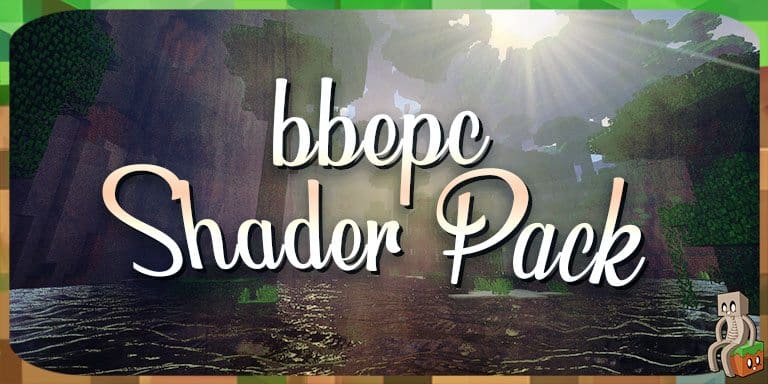Beyond Belief Engine PC, plus communément abrégé BBEPC, est un shader initialement développé en 2015 par Daniel Rodriguez Moya. Bien que prometteur, le projet a rapidement été mis de côté lorsque son créateur a décidé de ne plus y consacrer de temps. Resté inactif pendant plusieurs années, BBEPC a récemment été repris par Dakotah2468, qui a non seulement assuré sa compatibilité avec les versions récentes de Minecraft, mais lui a également offert une véritable seconde jeunesse à travers diverses améliorations visuelles.
Inspiré du célèbre shader SEUS, BBEPC ne se contente pas de reproduire les effets habituels de lumière ou d’ombre. Il se distingue avant tout par sa gestion poussée des conditions climatiques, en transformant les intempéries en véritables tableaux visuels dynamiques. Grâce à ses nombreux effets, il parvient à donner vie à des environnements souvent négligés par d’autres shaderpacks, comme les scènes pluvieuses ou enneigées.
Une ambiance climatique métamorphosée
L’un des atouts majeurs de BBEPC réside dans la refonte complète de la météo. Lorsque la pluie ou la neige s’abat sur votre monde, un effet d’humidité se manifeste sur le sol, simulant des surfaces détrempées et glissantes. Cette atmosphère humide est renforcée par un brouillard dense, réduisant la visibilité et installant une ambiance pesante, notamment en période orageuse.
L’eau a elle aussi bénéficié d’un traitement particulier : mouvements de vagues, reflets lumineux dynamiques et textures réalistes participent à créer une sensation de fluidité et de profondeur, en rupture totale avec le rendu classique du jeu.
Un shader axé sur le réalisme naturel
Le shader anime également la végétation, lui donnant une légèreté subtile qui évoque le vent. Feuillages, herbes et arbres réagissent en douceur, rendant la nature plus crédible et organique. Cet effet, bien que discret, contribue largement à l’illusion d’un environnement vivant.
Par ailleurs, la profondeur de champ permet de réaliser des captures d’écran d’une grande qualité, en focalisant l’attention sur un objet précis tandis que l’arrière-plan devient flou. Ce mécanisme est idéal pour les amateurs de screenshots souhaitant donner un style cinématographique à leurs créations.
Enfin, pour renforcer la cohérence visuelle, la coloration globale a été ajustée. Le shader propose des teintes plus douces, une lumière naturelle et un contraste adapté aussi bien au jour qu’à la nuit, évitant les excès souvent reprochés à d’autres shaders.
Galerie
Informations
- Auteur du shader : unicornblood2468
- Versions Minecraft : 1.7 à 1.21
- Lien original : Curseforge
Téléchargement de Beyond Belief Shaders
Pour jouer avec un shader, il est nécéssaire d’installer l’api suivante :
Choisissez la version du shader qui correspond à la version de votre jeu Minecraft :
Guide d’installation d’un shader sur Minecraft
Téléchargez le shader et installez Optifine ou Iris. Puis trouvez votre dossier .minecraft :
• Windows : Allez dans le menu Démarrer, puis rendez-vous dans Exécuter. Sinon, faites Touche Windows + R. Ensuite, tapez %appdata% dans la barre de recherche, puis allez dans le dossier .minecraft.
• Linux : Appuyez en même temps sur ALT + F2. Vous devriez normalement avoir votre .minecraft. Si vous ne le voyez pas, activez les dossiers cachés avec la combinaison CTRL + H.
• Mac : Votre dossier minecraft se trouve dans Utilisateur > Bibliothèque > Application Support. Si vous ne trouvez pas Application Support, faites Finder > Barre des menus : Aller + Maintenir ALT > Bibliothèque.
Créez-y un dossier shaderpacks (sans majuscule) si celui-ci n’existe pas et glissez dans ce dossier le shader. Si vous avez téléchargé un dossier et non pas une archive, archivez-le en .zip. Lancez ensuite le jeu avec votre profil Optifine.
Dans les options vidéo, allez dans Shaders et sélectionnez les shaders de votre choix. Vérifiez enfin que “Old Lighting” est sur “On” ou “Default”. Vous pourrez ensuite régler plus en détail les options de vos shaders via l’icône en bas à droite de la fenêtre.